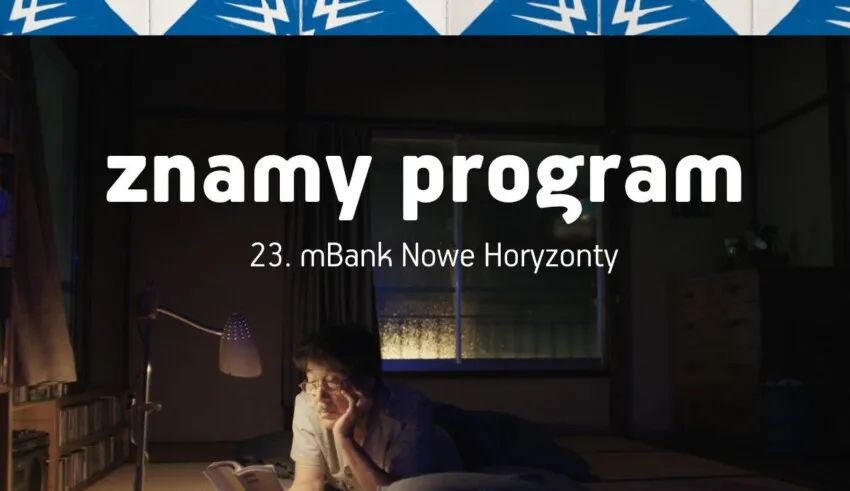Excel oferuje różne sposoby obliczania pola trójkąta. Metoda zależy od tego, jakie dane mamy do dyspozycji. Najprostsza formuła wykorzystuje podstawę i wysokość trójkąta. Dla bardziej skomplikowanych przypadków możemy użyć wzoru Herona lub obliczeń bazujących na współrzędnych wierzchołków. Każda z tych metod wymaga innych danych wejściowych i ma swoje zastosowanie w konkretnych sytuacjach.
Najważniejsze informacje:- Do obliczenia pola trójkąta wystarczy znać podstawę i wysokość
- Wzór Herona wymaga znajomości wszystkich trzech boków
- Obliczenia ze współrzędnych potrzebują punktów (x,y) wszystkich wierzchołków
- Excel ma wbudowane funkcje ułatwiające obliczenia (np. PIERWIASTEK)
- Każda metoda wymaga odpowiedniego przygotowania danych w arkuszu
Jakie dane są potrzebne do obliczenia pola trójkąta?
Obliczanie pola trójkąta w Excelu można wykonać na kilka sposobów. Najprostsza metoda wymaga tylko dwóch wartości: podstawy i wysokości trójkąta. Bardziej zaawansowane obliczenia pozwalają użyć długości wszystkich boków lub współrzędnych wierzchołków.
Jak obliczyć pole trójkąta w arkuszu kalkulacyjnym zależy od dostępnych danych. Wzór Herona sprawdza się, gdy znamy wszystkie boki, natomiast metoda ze współrzędnymi jest idealna przy projektowaniu geometrycznym.
- Metoda podstawowa: długość podstawy i wysokość trójkąta
- Wzór Herona: długości trzech boków (a, b, c)
- Metoda współrzędnych: punkty (x,y) trzech wierzchołków
Najprostsza metoda: Obliczanie pola trójkąta z podstawy i wysokości
Wzór na pole trójkąta Excel w najprostszej formie to (a·h)/2. Ta metoda jest najszybsza i najłatwiejsza do zastosowania w praktyce.
| Podstawa (a) | Wysokość (h) | Pole |
| 6 | 4 | 12 |
| 10 | 8 | 40 |
Aby rozpocząć obliczanie pola trójkąta excel formuła, najpierw wprowadź wartości podstawy i wysokości do osobnych komórek. Następnie wybierz komórkę, w której ma pojawić się wynik i wpisz znak równości, aby rozpocząć formułę.
W kolejnym kroku wpisz formułę =(B2*C2)/2, gdzie B2 to komórka z podstawą, a C2 z wysokością. Excel automatycznie obliczy pole trójkąta po wciśnięciu Enter.
Gdzie wpisać wartości w arkuszu Excel?
Najlepiej umieścić dane w sąsiadujących kolumnach. W pierwszej kolumnie wpisz podstawę, w drugiej wysokość trójkąta.
Wynik obliczeń powinien znaleźć się w trzeciej kolumnie. Zachowaj jeden wiersz na nagłówki opisujące dane.
Na przykład: komórka A1: "Podstawa", B1: "Wysokość", C1: "Pole", a poniżej właściwe wartości i formuła.
Wzór Herona w Excelu - obliczanie pola ze wszystkich boków
Pole trójkąta wzór herona excel wykorzystuje długości wszystkich trzech boków trójkąta. Najpierw należy obliczyć półobwód (p), który jest sumą długości boków podzieloną przez 2.
Następnie wykorzystujemy wzór: √(p(p-a)(p-b)(p-c)), gdzie a, b, c to długości boków. Ta metoda jest szczególnie przydatna, gdy nie znamy wysokości trójkąta.
W Excelu formuła będzie dłuższa, ale daje dokładne wyniki dla każdego trójkąta. Kluczowe jest poprawne użycie nawiasów i funkcji PIERWIASTEK.
- Wprowadź długości boków w trzech komórkach
- Oblicz półobwód: =(A1+B1+C1)/2
- Rozpocznij formułę od =PIERWIASTEK
- Wpisz wzór Herona z odpowiednimi odwołaniami do komórek
- Sprawdź poprawność nawiasów przed zatwierdzeniem
Przykład obliczenia pola metodą Herona
Dla trójkąta o bokach 3, 4 i 5 jednostek, półobwód wynosi 6. Te wartości podstawiamy do wzoru Herona.
Po wpisaniu formuły =PIERWIASTEK(6*(6-3)*(6-4)*(6-5)) otrzymujemy pole równe 6 jednostek kwadratowych.
Zaawansowana metoda: Pole trójkąta ze współrzędnych
Excel obliczanie pola trójkąta ze współrzędnych wykorzystuje punkty w układzie kartezjańskim. Ta metoda jest szczególnie przydatna w projektowaniu i analizie geometrycznej. Formuła wykorzystuje różnice współrzędnych x i y każdego wierzchołka.
Wzór na pole to: 1/2|x1(y2-y3) + x2(y3-y1) + x3(y1-y2)|. Wartość bezwzględna gwarantuje, że otrzymamy dodatni wynik niezależnie od kolejności punktów.
| Punkt | X | Y |
| A | 0 | 0 |
| B | 3 | 0 |
| C | 0 | 4 |
- Zawsze sprawdzaj poprawność nawiasów w formułach
- Używaj punktów zamiast przecinków w liczbach dziesiętnych
- Weryfikuj wynik prostym szkicem trójkąta
Która metoda obliczania pola trójkąta jest najlepsza?
Metoda podstawowa jest najszybsza i najłatwiejsza w użyciu. Wymaga tylko dwóch wartości i prostej formuły, co minimalizuje ryzyko błędu.
Wzór Herona sprawdza się, gdy mamy dostęp tylko do długości boków. Jest bardziej złożony, ale daje precyzyjne wyniki dla każdego trójkąta.
Metoda współrzędnych jest idealna w projektowaniu komputerowym. Choć wymaga więcej danych wejściowych, pozwala na łatwe połączenie z innymi obliczeniami geometrycznymi.
Dla większości zastosowań zalecamy metodę podstawową. Jest ona najszybsza i najmniej podatna na błędy obliczeniowe.
Typowe problemy przy obliczaniu pola trójkąta
Najczęstszym błędem jest nieprawidłowe wpisywanie nawiasów w formule Excela. Prowadzi to do błędnych wyników lub komunikatów o błędzie. Dodatkowo, użytkownicy często mylą kolejność działań, co wpływa na końcowy wynik.
Drugim częstym problemem jest podawanie niemożliwych wymiarów trójkąta. Na przykład, gdy suma długości dwóch boków jest mniejsza niż długość trzeciego boku, trójkąt nie może istnieć.
Rozwiązaniem jest dokładne sprawdzanie formuł przed ich użyciem. Warto też weryfikować, czy podane wymiary mogą utworzyć trójkąt.
Praktyczne obliczanie pola trójkąta w Excelu: Od prostych do zaawansowanych metod
Obliczanie pola trójkąta w Excelu można dostosować do posiadanych danych. Najprostsza metoda wymaga tylko podstawy i wysokości, podczas gdy bardziej zaawansowane obliczenia wykorzystują wzór Herona lub współrzędne wierzchołków. Każda z tych metod ma swoje zalety i najlepiej sprawdza się w konkretnych sytuacjach.
Kluczem do sukcesu jest wybór odpowiedniej metody i dokładne wprowadzenie formuł. Dla początkujących najlepsza będzie metoda z podstawą i wysokością, która minimalizuje ryzyko błędów. Kalkulator pola trójkąta Excel z wykorzystaniem wzoru Herona sprawdzi się przy znanych długościach boków, a metoda współrzędnych jest idealna w projektowaniu.
Niezależnie od wybranej metody, warto pamiętać o weryfikacji wyników i poprawnym formatowaniu formuł. Przestrzeganie zasad wprowadzania danych i systematyczna kontrola obliczeń pozwoli uniknąć typowych błędów i otrzymać dokładne wyniki.